- Avtor Jason Gerald [email protected].
- Public 2023-12-16 11:38.
- Nazadnje spremenjeno 2025-01-23 12:45.
Ta wikiHow vas uči, kako pošiljati videoposnetke drugim na Discordju v računalniku, telefonu ali tabličnem računalniku. Ne glede na to, katero napravo uporabljate, lahko na kanale za klepet ali zasebna sporočila pošiljate videoposnetke velikosti do 8 MB. Če želite pošiljati večje videoposnetke (do 50 MB), se lahko naročite na Discord Nitro, da povečate omejitev velikosti datoteke, ki jo lahko pošljete. Druga možnost je, da videoposnetek naložite v storitev v oblaku, na primer Google Drive ali Dropbox, in nato delite povezavo do videoposnetka, ki ste ga naložili v to storitev.
Korak
Metoda 1 od 2: Uporaba računalnika
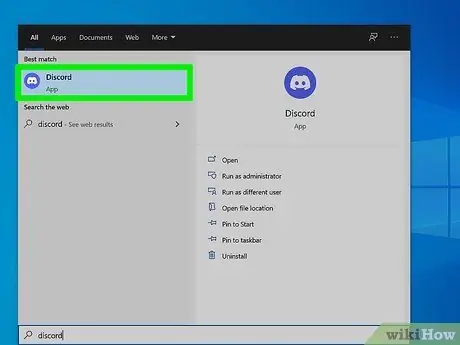
Korak 1. Odprite Discord
Najdete ga v meniju Start ali v mapi Applications.
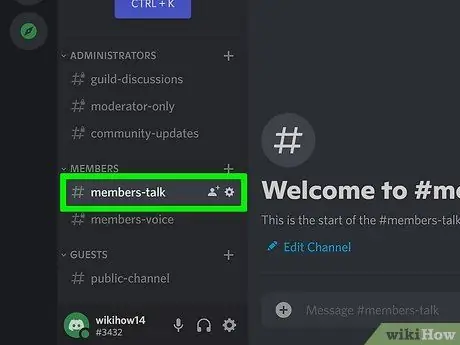
Korak 2. Kliknite klepet, ki ga želite uporabiti za skupno rabo videoposnetka
To je lahko zasebni klepet ali klepet na strežniku.
- Če želite videoposnetek poslati v zasebno sporočilo, kliknite modro ikono krmilnika igre Discord v zgornjem levem kotu in izberite pogovor z osebo, ki ji želite poslati sporočilo.
- Če se želite pridružiti kanalu za klepet, v levem podoknu kliknite ikono strežnika, ki ga uporablja želeni kanal, nato kliknite ime kanala.
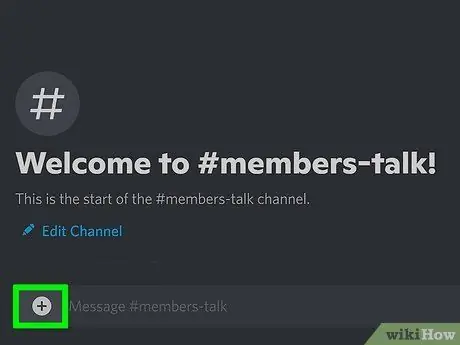
Korak 3. Kliknite ikono znaka plus (+)
Ikona se nahaja levo od območja za tipkanje na dnu. to bo odprlo brskalnik datotek (brskalnik datotek).
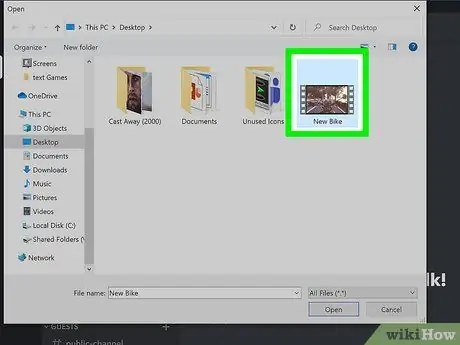
Korak 4. Odprite video repozitorij in dvokliknite video
Če je velikost videoposnetka 8 MB ali manj, boste imeli možnost, da pustite komentar in/ali označite videoposnetek kot spojler.
Če velikost videoposnetka presega dovoljeno mejo, se prikaže sporočilo o napaki, ki opisuje težavo. Če ste naročeni na Discord Nitro, lahko pošiljate videoposnetke do 50 MB. Če se ne želite naročiti na Nitro, lahko videoposnetek naložite prek druge storitve (na primer Dropbox) in delite povezavo ali videoposnetek pošljete z drugo aplikacijo, kot je Discord
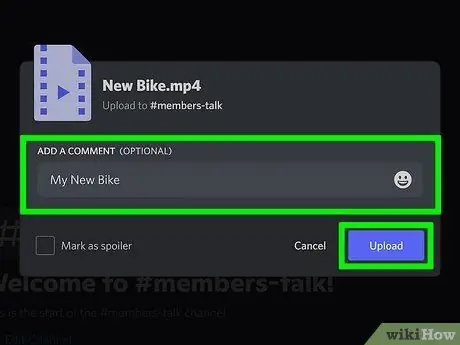
Korak 5. Napišite komentar in kliknite Naloži
Če je potrebno, lahko videoposnetek označite tudi kot odprt. Videoposnetek bo naložen v pogovor.
Metoda 2 od 2: Uporaba telefona ali tabličnega računalnika
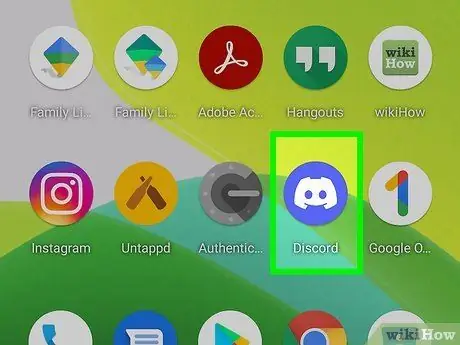
Korak 1. Zaženite Discord na tabličnem računalniku ali telefonu
To je vijolična ikona z belim krmilnikom igre v notranjosti.
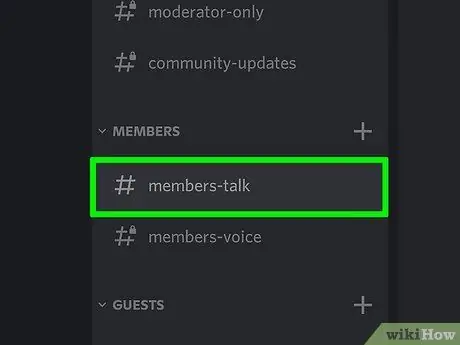
Korak 2. Dotaknite se klepeta ali kanala, ki ga želite uporabiti za pošiljanje videoposnetka
Videoposnetke lahko naložite v svoj kanal ali jih pošljete drugim prek zasebnih sporočil.
- Če želite nekomu poslati zasebno sporočilo, se dotaknite ikone 2 prekrivajočih se oseb v zgornjem desnem kotu, tapnite ime želene osebe, nato tapnite Sporočilo.
- Če želite vstopiti v kanal za klepet, se dotaknite treh vodoravnih črt v zgornjem levem kotu, dotaknite se strežnika, ki ga uporablja kanal, nato se dotaknite želenega kanala na seznamu kanalov.
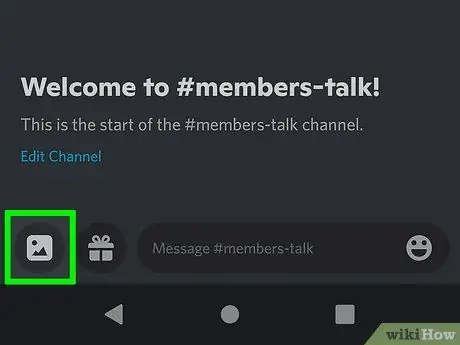
Korak 3. Dotaknite se ikone slike
Ikona je levo od območja za tipkanje.
Če prvič objavljate video ali fotografijo, morate Discordju dati dovoljenje za dostop do vaših fotografij v mobilni napravi. Če želite objavljati videoposnetke, morate Discordju omogočiti popoln dostop
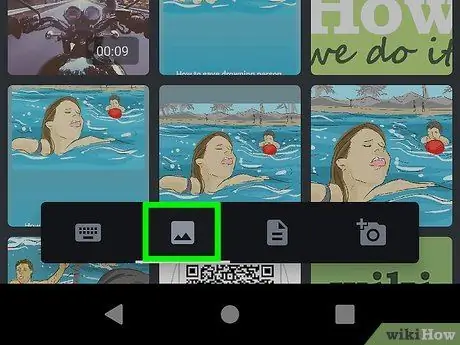
Korak 4. Dotaknite se ikone slike za nazaj (samo Android)
Če uporabljate Android, boste videli niz ikon, ki predstavljajo različne vrste datotek, ki jih je mogoče poslati. Znova se dotaknite ikone slike, da Discord odpre galerijo v tabličnem računalniku ali telefonu.
Če datoteke ni v galeriji, se vrnite na prejšnjo stran in se dotaknite ikone v obliki lista. To je ikona Datoteke, ki vam omogoča, da izberete datoteke (vključno z videoposnetki), ki jih želite priložiti z druge lokacije v napravi Android
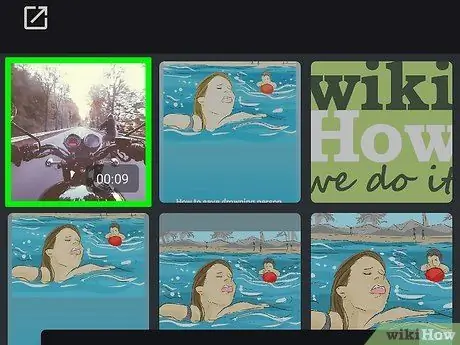
Korak 5. Dotaknite se videoposnetka, ki ga želite poslati
To bo prikazalo predogled (predogled).
- Če velikost videoposnetka presega dovoljeno mejo, se prikaže sporočilo o napaki, ki opisuje težavo. Če ste naročeni na Discord Nitro, lahko pošiljate videoposnetke do 50 MB. Če ne želite uporabljati Nitro, lahko videoposnetek naložite prek druge storitve (na primer Dropbox) in delite povezavo ali videoposnetek pošljete z drugo aplikacijo, kot je Discord.
- Če uporabljate napravo Android in ne morete izbrati videoposnetka, pojdite v Galerijo, izberite videoposnetek, tapnite ikono Skupna raba (bočna oblika V s tremi pikami) in izberite Neskladje. Po tem lahko video pošljete prek kanala ali zasebnega sporočila.
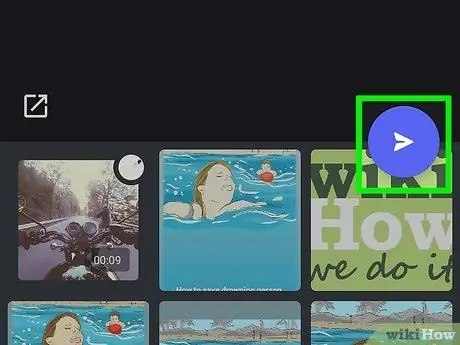
Korak 6. Dotaknite se gumba Pošlji
Ta gumb je modri krog z belim papirnatim letalom. Vaš videoposnetek bo poslan izbrani osebi ali kanalu.
Nasveti
- Če je videoposnetek, ki ga želite dati v skupno rabo, prevelik za pošiljanje prek storitve Discord, ga lahko naložite v storitev, kot so Dropbox, Google Drive ali iCloud Drive. Vse te storitve vam omogočajo skupno rabo povezav do naloženih datotek, kjer koli želite, tudi do kanalov Discord ali zasebnih sporočil. Tudi če v bistvu ne pošiljate videoposnetkov prek Discord -a, je ta možnost lahko koristna.
- Videoposnetke lahko naložite tudi na YouTube ali druga spletna mesta za pretakanje videov in delite povezavo na kanalih ali klepetih Discord. YouTube vam omogoča nalaganje videoposnetkov, dolgih do 15 minut, brez uporabe preverjenega računa. Račun morate preveriti le, če želite naložiti daljše videoposnetke.
- Programska oprema za urejanje videa, kot sta Handbrake ali QuickTime, sta odlični možnosti za zmanjšanje velikosti video datotek.
- Discordov vgrajeni medijski predvajalnik lahko predvaja videoposnetke v formatu MP4, MOV in WEBM. Če ima videoposnetek drugo obliko, ga mora prejemnik videoposnetka odpreti z drugo aplikacijo.






